
このページではPS5の文字の大きさを変更して見やすくする方法を解説しています。
離れた場所からPS5を遊ぶときに文字が見にくく、「文字が小さい!」とイライラした経験があるなら、この設定を行って見やすい大きさに調整しましょう。
あと、文字を太くする設定・文字が見やすい背景色にする設定・文字をスクロールする速さの設定も解説しているので、必要に応じてこちらも確認してください。
ちなみに自分は「しふぁの作業部屋」というこれからゲーム実況やYouTubeを始めたい人向けに情報発信をしているチャンネルを運営しており、動画でもPS5関連の使い方を解説しているので気になる人はこちらもチェックしてみて下さい。
🔽PS5の各種設定方法・使い方をまとめたページや絶対買った方がいいもの/周辺機器も紹介中!
check!
>>PS5の使い方まとめページを確認する!
>>PS5を購入したら絶対に買った方がいいもの/周辺機器を確認する!
PS5の文字の大きさを変更する方法
それではPS5の文字の大きさを変更する方法を解説します。
まずはホーム画面の右上にある歯車マークの「設定」を選択してください。

次に「アクセシビリティ」を選択してください。
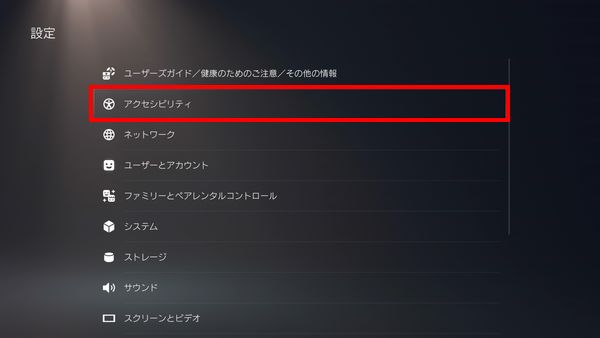
次に「表示とサウンド」の中にある「文字の大きさ」が初期設定では標準になっているので、
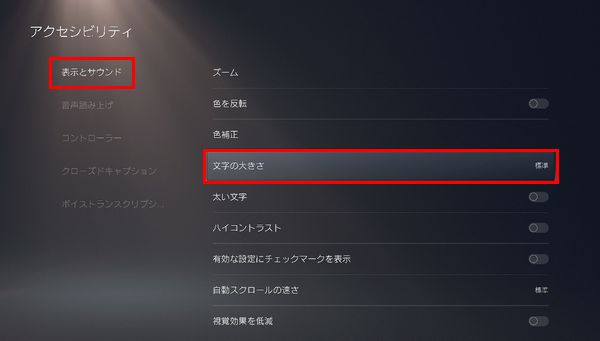
大や特大に変更してみましょう。
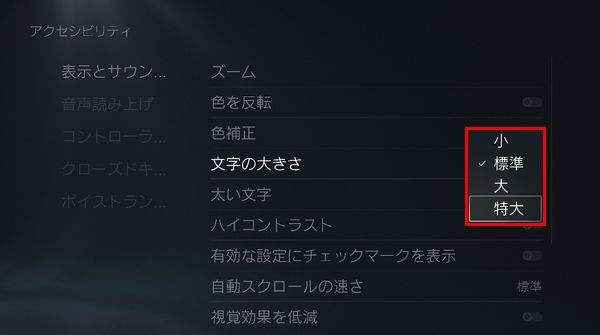
他にも「太い文字」をオンにすると、文字が太くなるので遠くからでも見やすくなりますし、
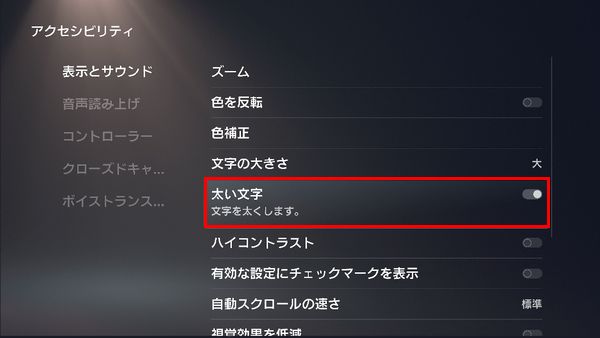
「ハイコントラスト」をオンにすると、文字が見やすい背景色に変化します。
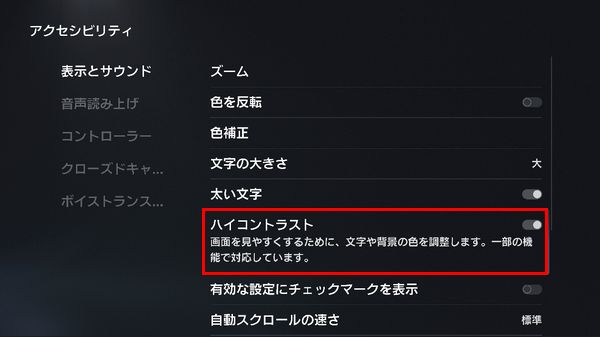
あと、「自動スクロールの速さ」を選択すると、
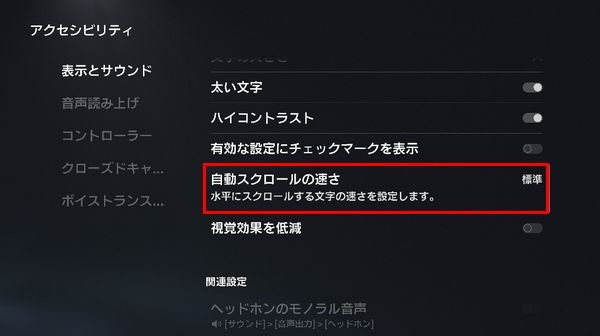
自動でスクロールする速さを調整できるので、必要に応じて設定してみてください。

ゲーム内の文字の大きさについて
先ほど解説した設定はPS5のホーム画面内の文字の大きさを調整する方法となっています。
実際に大きさを変更しても、ゲーム内の文字の大きさは変化しないので注意してください。
↓文字の大きさを変更した状態でゲームを起動しても文字が小さいまま↓
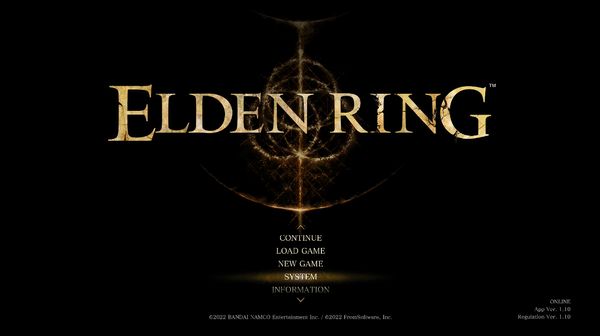
ゲーム内の文字の大きさは、ゲーム内の設定から変更を行いましょう。
ただ、ゲームによっては文字の大きさを調整できないゲームもあります。
その場合はPS5のズーム機能を活用して小さい文字を確認してください。
以下のリンクからズーム機能の使い方を確認できるので、やり方が気になる人はチェックしてみましょう。
check!
>>PS5のズーム機能の使い方を確認する!
まとめ
今回はPS5の文字の大きさを変更して見やすくする方法を解説しました!
PS5の各種設定方法や録画や配信を行う方法、絶対に買った方がいいもの/周辺機器などをまとめたページも作成しているので、PS5関連の情報をもっと知りたい人は以下のリンクを要チェックです!
check!
>>PS5の使い方まとめページを確認する!
>>PS5を購入したら絶対に買った方がいいもの/周辺機器を確認する!
また、自分は「しふぁチャンネル」というゲーム実況チャンネルと「しふぁの作業部屋」というこれからYouTubeを始めたい人向けの情報を発信しているチャンネルを運営していますが、両方のチャンネルとも収益化の条件である、
・直近12ヶ月の総再生時間が4000時間以上
この条件をクリアしており、収益化もしています。
特に「しふぁの作業部屋」ではたった4ヶ月間・3日に1本動画を投稿するだけで収益化する事ができたので、その時のノウハウをまとめた記事をnoteにて販売しております。

少しでも早く登録者数や再生回数を増やして収益化まで行きたいと考えている人にとって役に立つ情報を解説していますし、今なら購入者限定で無料で貰えるお得な特典も用意しています!
今後も特典を増やしたり、内容のアップデートも行っていく予定なので、お得なうちにチェックしてみて下さいね♪



コメント